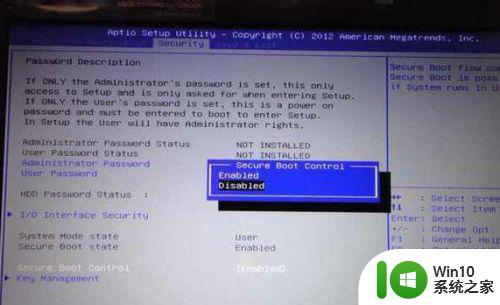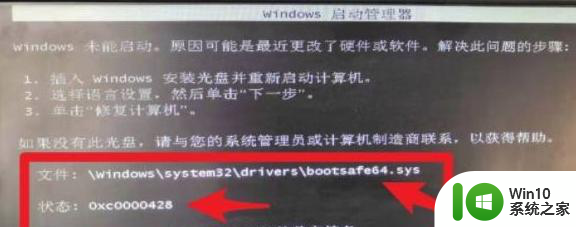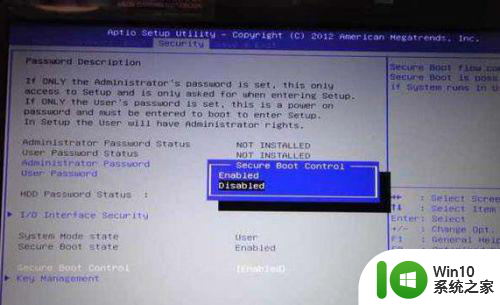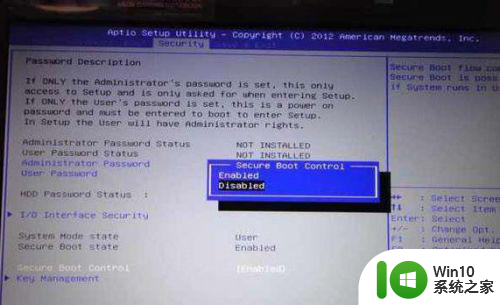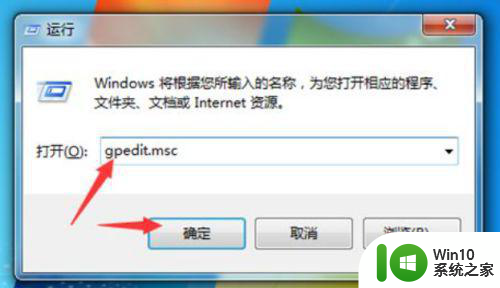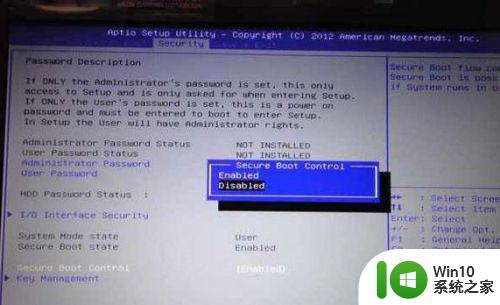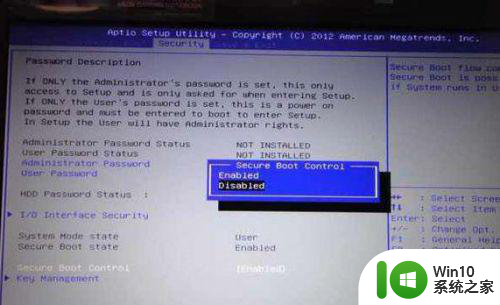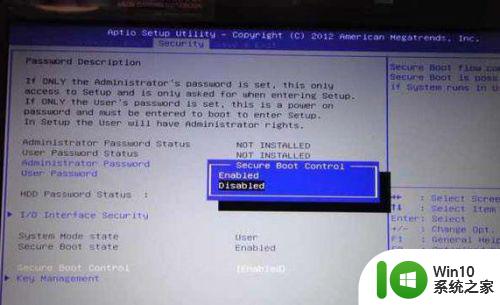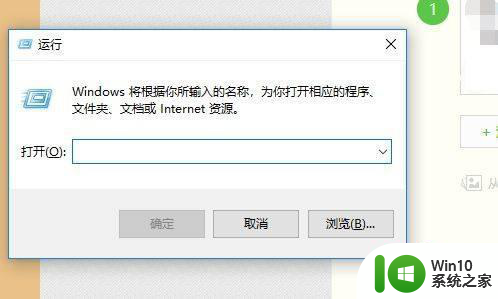win7提示windows无法验证此文件的数字签名怎么办 win7数字签名无法验证怎么解决
Win7提示Windows无法验证此文件的数字签名可能是由于文件被篡改或损坏所致,要解决这个问题,可以尝试重新下载文件或安装更新的驱动程序。也可以尝试在安全模式下启动电脑,禁用数字签名驱动程序强制执行选项。如果问题仍然存在,建议联系软件或硬件供应商寻求进一步帮助。通过以上方法,可以有效解决Win7数字签名无法验证的问题,保障系统安全稳定运行。
具体方法:
1、开机按f2进入bios,其他品牌的电脑进入bios的方法,或按del,或按f1,或按f12等等,请自行研究。
2、找到Security选项,将Security选项下的Secure Boot Control设为Disabled即可。
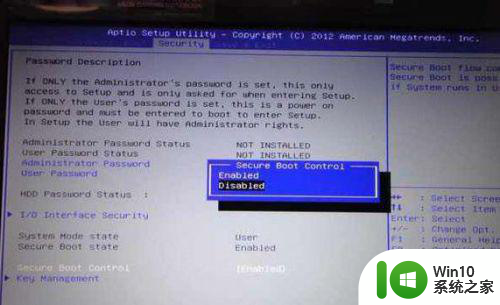
3、找到boot选项,将launch csm 设置为enble。按f10保存退出。注意按步骤操作,先改安全启动(security boot),否则,launch csm(开启兼容模式)是灰色不能选。
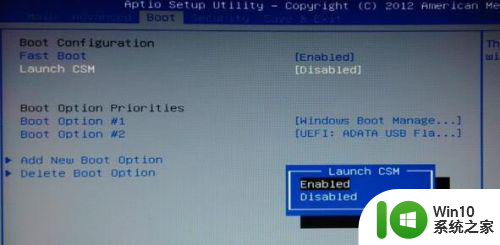
如果是系统运行过程中出现的,按以下步骤操作
1、开机时按F8键,在弹出的菜单中有禁用驱动程序签名强制 选项,使用上下键选中之后,再按回车键确认,进入系统。
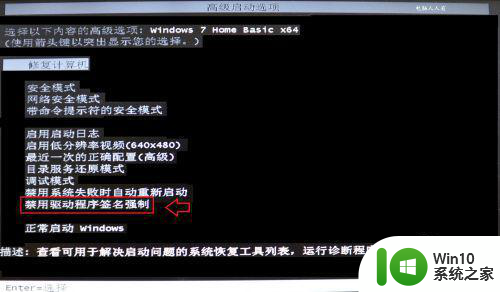
2、点击“开始”-运行,输入gpedit.msc然后点击“确定”。
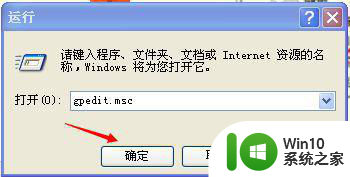
3、组策略编辑器中选择“用户配置”中的“管理模板”
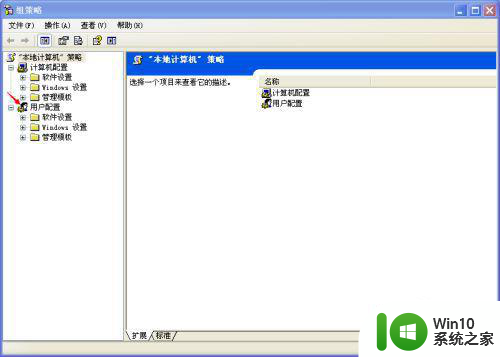
4、然后在管理模板中点击“系统”打开
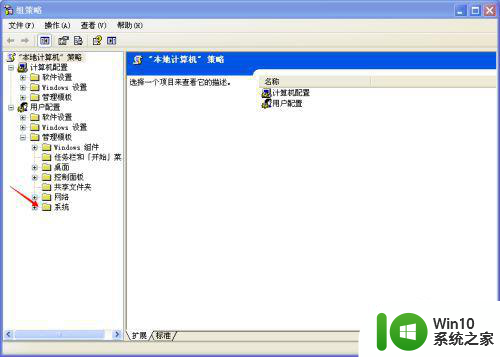
5、在系统中找到“驱动程序安装”,然后点击右边的“设备驱动程序的代码签名”。
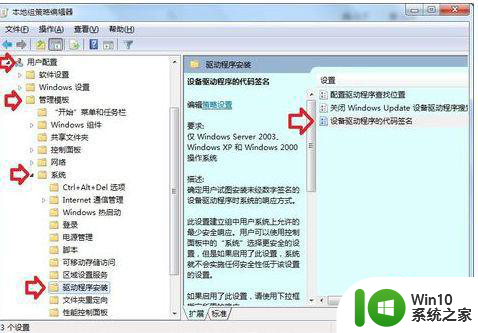
6、“设备驱动程序的代码签名”窗口中,选择“已启用”,然后下方这里可以选择“忽略”,点击“确定”。这样我们就禁用了驱动程序签名强制。
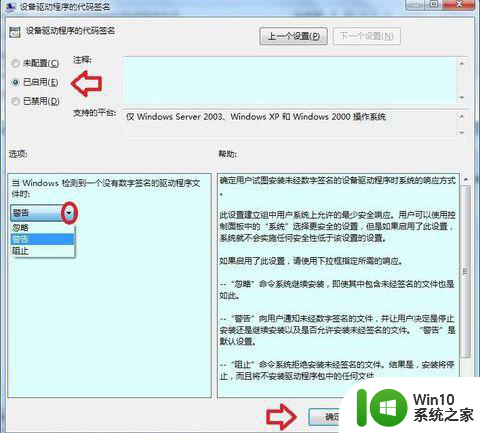
以上就是win7提示windows无法验证此文件的数字签名怎么办的全部内容,如果有遇到这种情况,那么你就可以根据小编的操作来进行解决,非常的简单快速,一步到位。